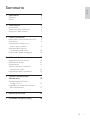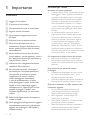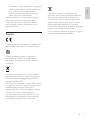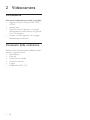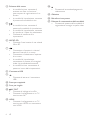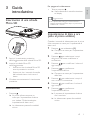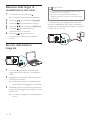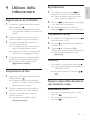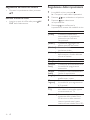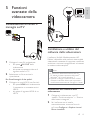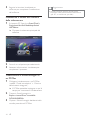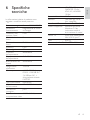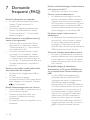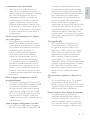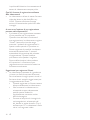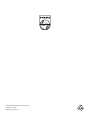Philips CAM101BL/00 Manuale utente
- Categoria
- TV LCD
- Tipo
- Manuale utente
Questo manuale è adatto anche per

Register your product and get support at
www.philips.com/welcome
CAM100
IT Manuale utente

3
Italiano
IT
Sommario
1 Importante 4
Sicurezza 4
Avviso 5
2 Videocamera 6
Introduzione 6
Contenuto della confezione 6
Panoramica delle funzioni 7
3 Guida introduttiva 9
Inserimento di una scheda Micro SD 9
Accensione 9
Impostazione di data e ora
(solo al primo utilizzo) 9
Selezione della lingua di
visualizzazione dei menu 10
Ricarica della batteria integrata 10
4 Utilizzo della videocamera 11
Registrazione di un filmato 11
Acquisizione di foto 11
Riproduzione 11
Opzioni disponibili durante la
riproduzione video 11
Regolazione delle impostazioni 12
5 Funzioni avanzate della
videocamera 13
Visualizzazione di filmati o
immagini sul TV 13
Installazione e utilizzo del software
della videocamera 13
6 Specifiche tecniche 15
7 Domande frequenti (FAQ) 16

4
Sicurezza per l’udito
Ascoltare a volume moderato.
L’utilizzo delle cuffie a volume elevato può •
danneggiare l’udito. Questo prodotto è
in grado di riprodurre suoni a un livello
di decibel che può provocare la perdita
dell’udito in persone normali, anche in
caso di esposizioni inferiori a 1 minuto.
I livelli di decibel maggiori sono previsti
per persone che hanno già subito danni
all’udito.
La percezione dei suoni può essere •
ingannevole. Con il passare del tempo,
l’orecchio si abitua a volumi di ascolto
sempre più elevati. Per questa ragione,
in caso di ascolto prolungato, i suoni
avvertiti come “normali” potrebbero
essere alti e dannosi per l’udito. Al fine
di evitare questo problema, impostare il
volume a un livello di sicurezza, prima che
l’orecchio si abitui, e non alzarlo.
Per impostare un livello sicuro del volume:
Impostare il volume a un livello basso. •
Aumentarlo lentamente fino a quando il •
suono non risulta piacevole, chiaro e non
distorto.
Non ascoltare per periodi di tempo
prolungati:
L’esposizione prolungata ai suoni, anche •
se a livelli normalmente “sicuri”, può
causare la perdita dell’udito.
Utilizzare l’apparecchio senza eccedere e •
interrompere l’ascolto di tanto in tanto.
Quando si utilizzano le cuffie, attenersi alle
indicazioni seguenti.
La riproduzione deve avvenire a un •
volume ragionevole e per periodi di
tempo non eccessivamente lunghi.
Non regolare il volume dopo che •
l’orecchio si è abituato.
Non alzare il volume a un livello tale da •
non sentire i suoni circostanti.
Nelle situazioni pericolose è necessario •
prestare attenzione o interrompere
temporaneamente l’ascolto. Non
1 Importante
Sicurezza
a Leggere le istruzioni.
b Conservare le istruzioni.
c Fare attenzione a tutte le avvertenze.
d Seguire tutte le istruzioni.
e Non utilizzare l’apparecchio vicino
all’acqua.
f Pulire solo con un panno asciutto.
g Non ostruire le aperture per la
ventilazione. Eseguire l’installazione in
base a quanto previsto dalle istruzioni
del produttore.
h Non installare vicino a fonti di calore
come radiatori, termoregolatori, stufe o
altri apparecchi (inclusi gli amplificatori)
che producono calore.
i Utilizzare solo collegamenti/accessori
specificati dal produttore.
j Per eventuali controlli, contattare il
personale per l’assistenza qualificato.
Un controllo è necessario quando
l’apparecchio è stato in qualche
modo danneggiato: ad esempio,
il cavo di alimentazione o la spina
sono danneggiati, è stato versato del
liquido o sono caduti degli oggetti
sull’apparecchio, l’apparecchio è stato
esposto a pioggia o umidità, non
funziona regolarmente o è stato fatto
cadere.
k Evitare che l’apparecchio sia esposto a
schizzi o liquidi.
l Non appoggiare sull’apparecchio oggetti
potenzialmente pericolosi (ad esempio,
oggetti che contengono del liquido o
candele accese).
IT

5
Italiano
Il prodotto funziona con batterie che
rientrano nella Direttiva Europea 2006/66/
CE e che non possono essere smaltite
con i normali rifiuti domestici.Informarsi
sulle normative locali relative alla raccolta
differenziata delle batterie: un corretto
smaltimento permette di evitare conseguenze
negative per l’ambiente e la salute.
Per rimuovere la batteria integrata, rivolgersi
sempre a personale specializzato.
utilizzare le cuffie quando si è alla guida di
veicoli motorizzati, biciclette, skateboard,
ecc., al fine di evitare pericoli per il
traffico. In numerose località l’utilizzo
delle cuffie non è consentito.
Qualsiasi modifica o intervento su questo
dispositivo che non sia espressamente
consentita da Philips Consumer Lifestyle
può invalidare il diritto dell’utente all’uso
dell’apparecchio.
Avviso
Questo prodotto è conforme ai requisiti sulle
interferenze radio della Comunità Europea.
Questo prodotto è stato progettato e
realizzato con materiali e componenti di
alta qualità, che possono essere riciclati e
riutilizzati.
Quando su un prodotto si trova il simbolo
del bidone dei rifiuti con una croce, significa
che tale prodotto è soggetto alla Direttiva
Europea 2002/96/CE.
Informarsi sul sistema di raccolta differenziata
in vigore per i prodotti elettrici ed elettronici.
Attenersi alle normative locali per lo
smaltimento dei rifiuti e non gettare i vecchi
prodotti nei normali rifiuti domestici. Il
corretto smaltimento dei prodotti non più
utilizzabili aiuta a prevenire l’inquinamento
ambientale e possibili danni alla salute.
IT

6
2 Videocamera
Introduzione
Con questa videocamera portatile, è possibile:
registrare filmati in formato HD (720P) •
o VGA
scattare foto•
riprodurre filmati registrati o immagini •
direttamente o sullo schermo più grande
di un TV collegato
caricare i filmati registrati o le immagini •
direttamente su Internet
Contenuto della confezione
Verificare che all’interno della confezione siano
presenti i seguenti articoli:
Videocamera•
Cavo AV•
Guida di avvio rapido•
Custodia morbida•
Cinghia•
Scheda Micro SD (1 G)•
IT

7
Italiano
Consentono di regolare un valore •
nel menu delle impostazioni.
Durante la riproduzione video, •
consentono di modificare il volume.
Consentono di eseguire la funzione •
specifica mostrata sul display.
Panoramica delle funzioni
a Altoparlante integrato
b Display
c +/-
In modalità mirino, consentono di •
ingrandire/ridurre l’immagine.
Consentono di scorrere in alto/in •
basso all’interno del menu.
a
b
c
d
e
f
g
h
q
r
o
n
m
l
k
j
i
p
IT

8
n
Consente di accendere/spegnere la •
videocamera
o Obiettivo
p Microfono incorporato
q Pulsante di commutazione della modalità
Consente di passare dalla modalità di •
registrazione immagini a quella video.
d Pulsante dello scatto
In modalità mirino, consente di •
scattare una foto o di avviare/
interrompere la registrazione di un
filmato.
In modalità di riproduzione, consente •
di passare alla modalità mirino.
e
In modalità mirino, consente di •
passare alla modalità di riproduzione.
In modalità di riproduzione, consente •
di riprodurre il video clip selezionato.
Consente di confermare le •
impostazioni.
f MICRO SD
Consente l’inserimento di una scheda •
Micro SD
g
/
Consentono di spostarsi a sinistra/•
destra all’interno di un menu.
Consentono di selezionare l’opzione •
di un menu.
In modalità di riproduzione, •
consentono di passare all’immagine/
video clip precedente/successivo.
In modalità mirino, consentono di •
passare al menu delle impostazioni.
h Connettore USB
i
Consente di estrarre il connettore •
USB.
j Presa per treppiede
k Foro per cinghia
l
/AV OUT
Consente di collegare le cuffie.•
Consente il collegamento a un TV •
tramite cavo AV.
m HDMI
Consente il collegamento a un TV •
tramite cavo HDMI con connettore
mini HDMI.
IT

9
Italiano
Per spegnere la videocamera:
Tenere premuto •
.
Viene disattivata la retroilluminazione »
sul display.
Suggerimento
Per risparmiare energia, la videocamera si •
spegne automaticamente dopo un periodo di
inattività di 3 minuti.
Impostazione di data e ora
(solo al primo utilizzo)
Quando si accende la videocamera per la prima
volta, compare un menu per l’impostazione di
data e ora.
1 Premere per evidenziare [Sì].
Compare un menu per l’impostazione »
della data.
2 Premere / per selezionare i campi
del giorno, del mese e dell’anno in
successione.
3 Premere / per modificare il valore di
ogni campo.
4 Premere per confermare
l’impostazione dell’ora.
Compare un menu per l’impostazione »
della data.
5 Premere / per selezionare i campi di
ora e minuti in successione.
6 Premere / per modificare il valore di
ogni campo.
7 Premere per confermare
l’impostazione dell’ora.
Il processo di impostazione di data e »
ora è concluso.
La videocamera passa alla modalità »
mirino.
3 Guida
introduttiva
Inserimento di una scheda
Micro SD
1 Aprire il rivestimento protettivo
dell’alloggiamento della scheda Micro SD.
2 Inserire la scheda Micro SD
nell’alloggiamento.
Assicurarsi che la scheda Micro SD •
non sia protetta in scrittura.
Assicurarsi che i contatti di metallo •
della scheda siano rivolti verso il
basso.
3 Chiudere accuratamente il rivestimento
protettivo.
Accensione
Premere • .
Al primo utilizzo compare un »
menu per l’impostazione di data e
ora (vedere ‘’Guida introduttiva -
Impostazione di data e ora”).
La videocamera passa alla modalità »
mirino.
IT

10
Suggerimento
La videocamera è completamente carica e •
pronta per il primo utilizzo.
Per caricare completamente la batteria
•
integrata tramite il computer sono necessarie
circa 3 ore.
La videocamera può anche essere ricaricata
tramite un adattatore USB (non in dotazione)
collegato all’alimentazione principale. Il tempo di
ricarica è di circa 2 ore.
Selezione della lingua di
visualizzazione dei menu
1
In modalità mirino, premere .
Compare il menu delle impostazioni. »
2 Premere / per evidenziare [Lingua].
3 Premere / per selezionare la lingua.
4 Premere / per evidenziare [Risoluz.].
5 Premere / per selezionare la
risoluzione HD o standard.
6 Premere per confermare le
impostazioni e tornare alla modalità
mirino.
Ricarica della batteria
integrata
1 Premere sulla parte inferiore della
videocamera per estrarre il connettore
USB.
2 Collegare il connettore USB a una presa
USB di un computer.
L’indicatore di stato sul pulsante dello »
scatto inizia a lampeggiare in arancione.
3 Attendere finché l’indicatore di stato non
smette di lampeggiare ed emette una luce
verde fissa.
La batteria integrata è completamente »
carica.
IT

11
Italiano
Riproduzione
1
In modalità mirino, premere per
passare alla modalità di riproduzione.
Viene riprodotto automaticamente »
l’ultimo video clip registrato.
2 Premere / per selezionare un’immagine
o un video clip da riprodurre.
3 Se il file selezionato è un video clip,
premere
per avviare la riproduzione.
Cancellazione di un file
1 In modalità di riproduzione, premere /
per selezionare un file.
2 Premere per accedere alla modalità di
cancellazione.
3 Premere per evidenziare [Sì] e
confermare l’operazione di cancellazione.
Compare brevemente la scritta »
[Eliminata!].
Anteprima
In modalità di riproduzione, premere • .
In ogni pagina vengono visualizzate le »
miniature di 6 file.
Per selezionare un file, premere »
/
/ / .
Opzioni disponibili durante la
riproduzione video
Avanti/indietro veloce
Durante la riproduzione video, tenere •
premuto
/ .
Per tornare alla velocità normale, •
rilasciare
/ .
4 Utilizzo della
videocamera
Registrazione di un filmato
1
Impostare il pulsante di commutazione
della modalità su
.
La risoluzione selezionata e il tempo »
di registrazione residuo compaiono sul
display.
2 Tenere la videocamera saldamente e
puntare l’obiettivo secondo necessità.
3 Premere il pulsante dello scatto per
avviare la registrazione.
Sul display compare l’indicazione del »
tempo di registrazione in rosso.
L’indicatore di stato sul pulsante dello »
scatto inizia a lampeggiare in rosso.
4 Premere nuovamente il pulsante dello
scatto per terminare la registrazione.
Compare brevemente la scritta »
[Registrazione salvata!].
Acquisizione di foto
1
Impostare il pulsante di commutazione
della modalità su
.
Sul display compare la dimensione »
del file e il numero di foto che ancora
possono essere acquisite.
2 Tenere la videocamera saldamente e
puntare l’obiettivo secondo necessità.
3 Premere il pulsante dello scatto per
scattare una foto.
Compare brevemente la scritta »
[Immagine salvata!].
IT

12
Regolazione delle impostazioni
1
In modalità mirino, premere .
Compare il menu delle impostazioni. »
2 Premere / per evidenziare un’opzione.
3 Premere / per selezionare
un’impostazione.
4 Premere per confermare le
impostazioni e tornare alla modalità mirino.
Descrizione
[Scena] Consente di selezionare
una modalità di esposizione
automatica per facilitare
l’acquisizione.
[Effetti] Consente di aggiungere un
effetto speciale allo scatto.
[Risoluz.] Consente di selezionare una
risoluzione video.
[Volume] Consente di modificare i toni
della tastiera e l’audio abbinato
alle varie funzioni.
[Data] Consente di impostare la data.
[Ora] Consente di impostare l’ora
[Aliment.
auto]
Consente di abilitare/disabilitare
la modalità di spegnimento
automatico.
[Acquis.
audio]
Consente di attivare/disattivare
l’audio di acquisizione.
[Lingua] Consente di selezionare la lingua
preferita per i menu.
[Pre-
registra]
Consente di abilitare/disabilitare
la modalità di pre-registrazione
di 3 secondi.
[Sistema
TV]
Modificare questa impostazione
se il video in uscita non appare
correttamente sul TV.
[Formatta] Consente di eliminare il
contenuto dalla scheda Micro
SD di micro o dalla memoria
interna (quando non è stata
inserita alcuna scheda Micro SD).
Regolazione del livello del volume
Durante la riproduzione video, premere •
/ .
Ascolto tramite le cuffie
Inserire un paio di cuffie nella presa • /AV
OUT della videocamera.
IT

13
Italiano
Installazione e utilizzo del
software della videocamera
Il software (ArcSoft MediaImpression HD
Edition) disponibile nella memoria interna della
videocamera, consente di importare, modificare,
archiviare o caricare immagini/filmati su Internet
in maniera molto semplice.
Nota
Il software in dotazione funziona solo su •
PC dotati di sistema operativo Microsoft
®
Windows
®
XP, Vista e Windows 7.
Quando si collega la videocamera a un Mac,
•
utilizzare il software iMovie per importare e
modificare direttamente le immagini o i filmati.
Installazione del software della
videocamera
1 Collegare la videocamera a un PC
(vedere ‘’Guida introduttiva” > “Ricarica
della batteria integrata”).
2 Se il software non si installa
automaticamente, trovare e fare clic
sull’icona Configura in Esplora risorse\
Disco rimovibile.
5 Funzioni
avanzate della
videocamera
Visualizzazione di filmati o
immagini sul TV
1 Collegare il cavo AV in dotazione:
alla presa •
/AV OUT della
videocamera
alle prese component video e di •
ingresso audio sul TV
2 Selezionare un file e avviare la
riproduzione.
Per filmati/immagini di alta qualità:
1 Collegare un cavo HDMI (non fornito):
alla presa • HDMI sulla videocamera
(è necessario un connettore mini
HDMI)
alla presa di ingresso HDMI di un •
HDTV
IT

14
Suggerimento
I filmati/immagini possono anche essere •
importati con il software della videocamera
(per PC) o con iMovie (per Mac).
3 Seguire le istruzioni visualizzate su
schermo per completare l’installazione
del software.
Installazione e utilizzo del software
della videocamera
1 Sul proprio PC, fare clic su Start\(Tutti i)
Programmi\ArcSoft MediaImpression
HD Edition.
Compare la schermata principale del »
software.
2 Fare clic su un’opzione per selezionarla.
3 Attenersi alle istruzioni visualizzate per
completare il processo.
Trasferimento di filmati/immagini su
un PC/Mac
1 Collegare la videocamera a un PC/Mac
(vedere ‘’Guida introduttiva” > “Ricarica
della batteria integrata”).
Il PC/Mac potrebbe impiegare un po’ di »
tempo per riconoscere la videocamera.
2 Trovare i filmati/immagini in
Esplora risorse\Disco rimovibile\
DCIM\100MEDIA.
3 Copiare i filmati/immagini desiderati nella
cartella prescelta sul PC/Mac.
IT

15
Italiano
Risoluzione video HD (720p 30)
1280X720 (30 fps)
VGA (4:3) 640X480
(30 fps)
Formato file audio AAC
Batterie 700 mAh agli ioni di
litio (integrata)
Interfaccia PC Porta Mini USB 2.0
Sistemi supportati Windows XP/Vista/
Windows 7, Mac
(solo come unità di
archiviazione di massa)
Uscita TV NTSC/PAL selezionabili,
Mini HDMI (tipo C)
Peso 0,06 kg
Dimensioni (L x A x P) 32 x 95,7 x 22,5 mm
6 Specifiche
tecniche
Le informazioni relative al prodotto sono
soggette a modifiche senza preavviso.
Sensore immagini Sensore 1/4” 1.1M CMOS
Modalità di
funzionamento
Registrazione di filmati
e immagini
Obiettivo (con
messa a fuoco)
Fisso
Modalità di messa a
fuoco
Fissa
Gamma di messa a
fuoco
Da 0,6 m a infinito
Apertura F2.0
Zoom digitale 2X
Controllo
dell’esposizione
Automatico
Compensazione
dell’esposizione
-2,0~2,0 EV
Bilanciamento del
bianco
Automatico
Spegnimento
automatico
3 minuti
Memory 64 MB (512 Mbit)
DDR2 + 128 MB SLC
(96 MB per AP) +
alloggiamento scheda
Micro SD
Tipo di otturatore Elettronico
Velocità
dell’otturatore
1/2~1/4000 di secondo
Formato file
immagine
JPEG
Formato di
compressione video
*.MP4 (H.264 )
IT

16
Perché i miei filmati/immagini risultano distorti
sullo schermo di un TV?
Selezionare il sistema TV corretto. •
Come si ricarica la videocamera?
La videocamera può essere ricaricata •
tramite il connettore USB a scomparsa.
Quando quest’ultimo viene collegato a
un PC/portatile, la videocamera si ricarica
automaticamente. Il connettore USB a
scomparsa della videocamera può anche
essere collegato a un caricatore USB.
Per quanto tempo si deve caricare la
videocamera?
La videocamera è completamente carica •
e pronta per il primo utilizzo. Il tempo
di ricarica della videocamera quando
è collegata al PC/portatile è di 3 ore.
Quando viene caricata tramite adattatore
USB il tempo di ricarica è di 2 ore.
Come si fa ad andare avanti/indietro veloce?
Durante la riproduzione di un filmato è •
possibile andare avanti veloce premendo
il tasto destra per 2 secondi. Per andare
indietro veloce premere il tasto sinistra
per 2 secondi.
È possibile collegare la videocamera
direttamente a un TV, lettore DVD/BLU-ray
o a un sistema Home Cinema tramite porta
USB?
La spina USB è stata progettata per •
condividere filmati e foto tramite PC
o computer portatile. La videocamera
CAM100 può essere collegata
direttamente al TV, lettore DVD/Blu-ray
o al sistema Home cinema (da qui in poi
sarà chiamato con il nome host) per la
riproduzione delle immagini salvate in
memoria. Per riprodurre i video della
videocamera CAM100 è necessario
stabilire se l’host supporta il formato
file H.264 della videocamera stessa. La
maggior parte dei lettori Blu-ray sono in
grado di riprodurre questo formato.
7 Domande
frequenti (FAQ)
Perché la videocamera non risponde?
La videocamera è spenta. Accenderla •
(vedere ‘’Guida introduttiva” >
“Accensione”).
La batteria integrata potrebbe essere •
scarica. Caricare la batteria (vedere
‘’Guida introduttiva” > “Ricarica della
batteria integrata”).
Perché compare la scritta [Memoria piena!]
mentre si sta registrando?
Verificare che la scheda Micro SD sia •
stata inserita correttamente (vedere
‘’Guida introduttiva” > “Inserimento di
una scheda Micro SD”).
La memoria è piena. Salvare i filmati/ •
le immagini su un computer (vedere
“Funzioni avanzate della videocamera”
> “Trasferimento di filmati/immagini su
un PC/Mac”). Successivamente eliminare
i file dalla videocamera o cancellare la
memoria.
Perché non è possibile accedere alle cartelle
sulla videocamera dal computer?
Verificare che il collegamento USB sia •
corretto.
La videocamera si spegne •
automaticamente 15 minuti dopo essere
stata collegata a un computer. Premere
per riaccenderla.
Perché i filmati/immagini non sono a fuoco?
Tenere saldamente la videocamera tra le •
mani durante le riprese.
Durante l’acquisizione video, non •
muovere la videocamera troppo
velocemente.
Se necessario usare un treppiede (non in •
dotazione).
IT

17
Italiano
a scomparsa è abbastanza resistente
da supportare la videocamera quando
quest’ultima è collegata alla porta USB.
La videocamera funziona perfettamente
con il software iMovie che fa parte
del pacchetto iLife in dotazione con il
proprio computer Mac. Per trasferire
filmati tramite iMovie, collegare la
videocamera al proprio Mac tramite USB,
avviare iMovie e iniziare il processo di
importazione facendo clic sull’icona della
videocamera stessa. Selezionare “Use
original quality” (Utilizza qualità originale)
per utilizzare sempre qualità e dimensioni
ottimali dei file.
Cosa significa HD?
HD è l’acronimo di High Definition •
(Alta Definizione). La videocamera
è in grado di acquisire video in alta
definizione (720p), ossia la risoluzione
delle trasmissioni televisive HD. “720”
rappresenta la risoluzione del display,
ossia il numero di linee orizzontali
sullo schermo. “p” indica la scansione
progressiva, ossia la comparsa sequenziale
di linee in ciascun fotogramma. Il sistema
HD 720p offre una qualità video
superiore rispetto a quella dei normali
telefoni cellulari e delle fotocamere
digitali.
Come si possono riprodurre i filmati su un
TV?
Per la riproduzione su un TV, utilizzare •
un connettore HDMI (mini HDMI-
HDMI) nel caso in cui il televisore accetti
l’ingresso HDMI; in alternativa utilizzare il
cavo di uscita video in dotazione.
Perché l’obiettivo non è dotato di coperchio?
La videocamera non è dotata di •
coperchio dell’obiettivo per rendere
l’utilizzo più semplice. È costruita con
materiali resistenti che non si graffiano
con il normale utilizzo. Vengono forniti
una custodia da viaggio e un panno per
La videocamera non risponde più?
Nel caso in cui la videocamera non •
risponda più, è possibile reimpostarla. Il
tasto di reset si trova sotto la protezione
per cuffie HDMI/uscita AV. Sopra il
collegamento HDMI è presente una
piccola apertura. Utilizzare un piccolo
oggetto (ad esempio una penna) per
premere delicatamente il tasto di reset
e ripristinare la videocamera. Dopo aver
ripristinato la videocamera, riaccenderla.
Si avvierà nuovamente la procedura di
configurazione.
Perché a volte la videocamera non registra
con i colori giusti?
Per registrare sia in interni che in •
esterni senza dover modificare alcuna
impostazione, la videocamera è dotata
di un sistema di correzione automatica
del bilanciamento dei bianchi. In
questo modo è possibile registrare
sia in interni che in esterni dove la
quantità di luce ambientale varia. Se
ci si muove velocemente dall’esterno
a un ambiente chiuso, la videocamera
potrebbe richiedere del tempo per la
correzione delle impostazioni e in casi
estremi i colori potrebbero sembrare
innaturali. Dopo alcuni secondi, tuttavia,
la videocamera procederà alla correzione
automatica.
Come si esegue il collegamento a un PC/
portatile Windows?
Collegare la videocamera al proprio PC/ •
portatile tramite USB. Il connettore USB
a scomparsa è abbastanza resistente
da supportare la videocamera quando
quest’ultima è collegata alla porta USB
del PC. Per la condivisione e la modifica
semplice dei file, installare il software
(Media Impression HD) in dotazione con
la videocamera.
Come si esegue il collegamento a un Mac?
La videocamera può essere collegata a •
un Mac tramite USB. Il connettore USB
IT

18
la pulizia dell’obiettivo che consentono di
tenere la videocamera sempre pulita.
Qual è il formato di registrazione utilizzato
dalla videocamera?
La videocamera utilizza lo stesso formato •
video dei lettori e dei dischi Blu-ray:
H.264. Questo sofisticato formato
assicura un’eccezionale qualità HD delle
immagini.
A cosa serve l’opzione di pre-registrazione
presente nelle impostazioni?
Il pulsante di pre-registrazione consente •
di non perdere mai un momento.
Quando viene abilitata la funzione di
pre-registrazione, la videocamera registra
i filmati 3 secondi prima che venga
premuto il pulsante di registrazione. In
questo modo quando si riproduce un
filmato registrato è possibile visualizzare
automaticamente anche i 3 secondi
antecedenti alla pressione del pulsante
di registrazione. Questa funzione
può essere utile quando si vogliono
filmare delle situazioni che accadono
all’improvviso. La funzione di pre-
registrazione non consuma la batteria e
funziona normalmente.
Suggerimenti per registrare i filmati
La videocamera consente di riguardare e •
rivivere con facilità momenti divertenti.
Per visualizzare al meglio questi ricordi, vi
forniamo alcuni semplici suggerimenti per
la registrazione dei filmati:
Quando registrate un filmato, tenere •
sempre saldamente la videocamera.
Non muovere la videocamera in •
orizzontale troppo velocemente
poiché questo renderà la
visualizzazione successiva molto
difficile da seguire.
Provare ad acquisire le immagini da •
varie angolazioni, ad esempio dai
lati, davanti o anche da sotto. Con il
software per PC in dotazione è facile
unire i vari segmenti video.
IT

© 2010 Koninklijke Philips Electronics N.V.
All rights reserved.
CAM100_00_UM_V1.1
-
 1
1
-
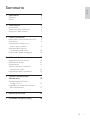 2
2
-
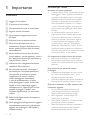 3
3
-
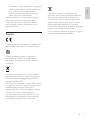 4
4
-
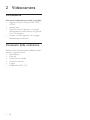 5
5
-
 6
6
-
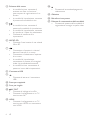 7
7
-
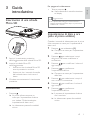 8
8
-
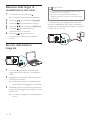 9
9
-
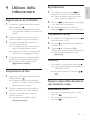 10
10
-
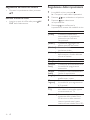 11
11
-
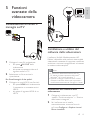 12
12
-
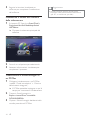 13
13
-
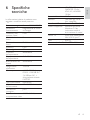 14
14
-
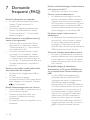 15
15
-
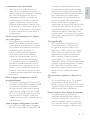 16
16
-
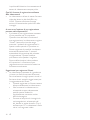 17
17
-
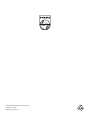 18
18
Philips CAM101BL/00 Manuale utente
- Categoria
- TV LCD
- Tipo
- Manuale utente
- Questo manuale è adatto anche per